来源:小编 更新:2025-02-11 02:34:32
用手机看
你有没有想过,手机里的那些精彩瞬间,怎么才能变成永恒的记忆呢?没错,就是截图!今天,我要给你揭秘安卓系统截图的奥秘,让你轻松掌握各种截图技巧,让你的手机生活更加丰富多彩!
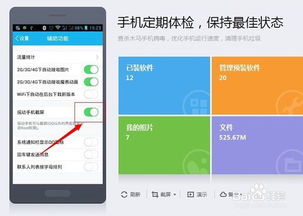
说起截图,最简单的方法莫过于使用组合键了。几乎所有的安卓手机都支持这个功能,操作起来也是超级简单。来,跟我一起做:
1. 打开你想要截图的页面或者应用。
2. 同时按下手机的电源键和音量减小键(有的手机是音量增加键)。
3. 听到“咔嚓”一声,恭喜你,截图成功啦!
这个方法适用于绝大多数安卓手机,不过要注意的是,按键的顺序和力度要掌握好,不然可能会截不到图哦。

现在的安卓手机,通知栏的功能越来越强大,截图也不例外。很多手机的通知栏里都有截图的快捷按钮,操作起来超级方便。
1. 打开你想要截图的页面或者应用。
2. 向下滑动屏幕,找到通知栏。
3. 在通知栏里找到截图的快捷按钮,点击它。
4. 看到截图缩略图了吗?恭喜你,截图成功!
这个方法的好处是,不需要复杂的操作,只需要轻轻一点,就能完成截图。
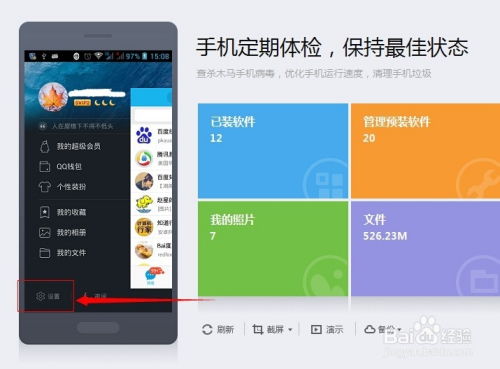
有些安卓手机支持手势截图功能,通过三指下滑屏幕,就能轻松截图。这个功能在设置菜单中可以找到,具体操作如下:
1. 打开手机设置。
2. 找到“手势控制”或者“手势操作”选项。
3. 开启“三指下滑截图”功能。
4. 打开你想要截图的页面或者应用。
5. 用三根手指从屏幕上方向下滑动。
6. 看到截图缩略图了吗?恭喜你,截图成功!
这个方法的好处是,操作起来非常自然,就像用手指在屏幕上画一个“S”形一样。
除了系统自带的截图功能,还有很多第三方应用可以提供更强大的截图功能。比如,你可以试试以下这些应用:
1. 截图大师:支持多种截图方式,包括全屏截图、长截图、区域截图等,还可以对截图进行编辑和分享。
2. 截图工具箱:提供多种截图工具,包括截图、录屏、屏幕录制等,功能非常丰富。
3. 截图大师Pro:支持多种截图方式,包括全屏截图、长截图、区域截图等,还可以对截图进行编辑和分享,而且界面非常美观。
使用第三方应用截图,可以让你享受到更多样化的截图体验。
在使用截图功能的时候,还有一些注意事项需要你注意:
1. 权限管理:在使用第三方应用截图的时候,要注意权限管理,避免泄露隐私。
2. 截图保存:截图成功后,记得保存到相册或者其他地方,以免丢失。
3. 截图质量:截图的质量会受到手机屏幕分辨率和截图方式的影响,尽量选择合适的截图方式。
安卓系统截图的方法有很多,你可以根据自己的需求和喜好选择合适的方法。掌握了这些技巧,你就可以轻松地捕捉生活中的每一个精彩瞬间,让它们成为永恒的记忆!